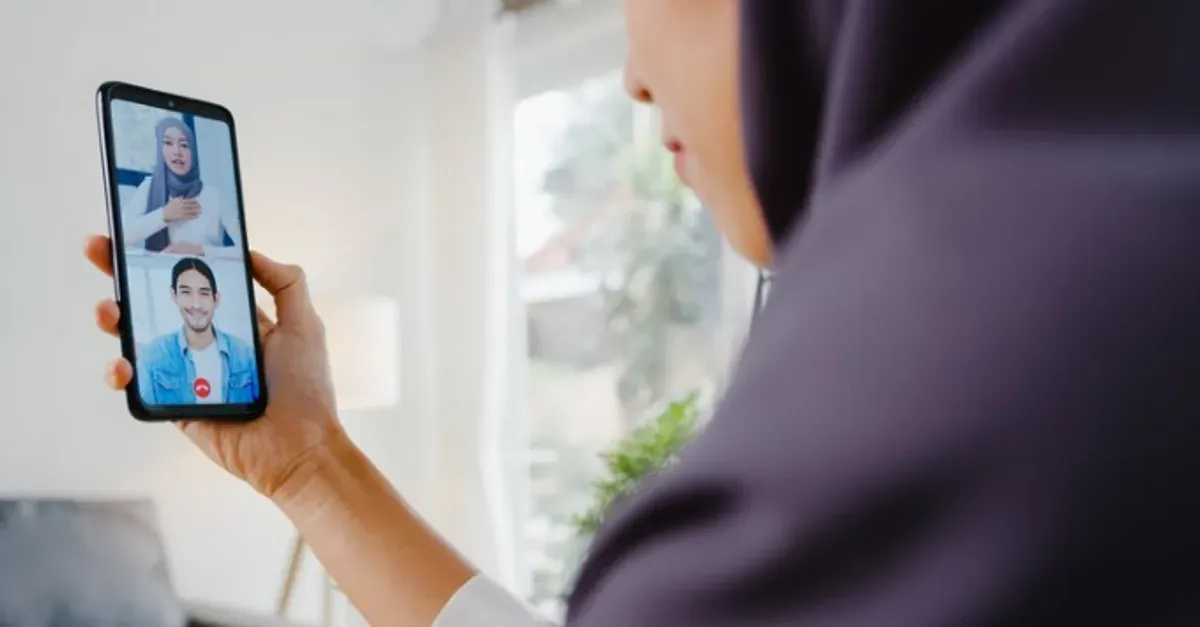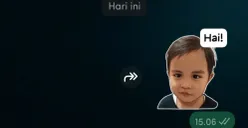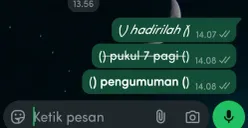Aktifkan ID Rapat Pribadi dan pastikan ID rapat sudah aktif. Lalu ubah kode sandi untuk rapat online yang ingin Anda laksanakan.
4. Pengaturan Lanjutan
Anda beberapa pengaturan yang bisa Anda pilih di antaranya:
- Memilih pengaturan video host dan peserta
- Aktifkan opsi Izinkan Bergabung Sebelum Host jika ingin peserta masuk lebih awal
- Jika ingin merekam rapat secara otomatis, aktifkan Rekam Rapat Secara Otomatis dan tentukan lokasi penyimpanan
- Sesuaikan pengaturan keamanan lainnya, seperti Blokir Pengguna dari Negara Tertentu
Baca Juga: fakedetail.com WhatsApp, Cara Membuat Fake Chat Tanpa Aplikasi Tambahan
5. Menyimpan dan Membagikan Link Meeting
Setelah semua pengaturan selesai, konfirmasi dengan klik Selesai dan Zoom akan otomatis menampilkan opsi untuk mengirim undangan melalui email.
Jika ingin membagikan link melalui media sosial pribadi, Anda dapat menyalin link dan bagikan ke peserta yang ingin Anda undang pada rapat online.
Dengan mengikuti langkah-langkah di atas, Anda bisa dengan mudah membuat dan membagikan link Zoom Meeting di HP.
Agar proses rapat online kondusif, Anda dapat mengaktifkan beberapa pengaturan lanjutan untuk membuat ruangan rapat efektif.
Baca Juga: Cara Membuat Hasil Foto Kamera Android Terlihat Seperti iPhone, Coba 4 Trik Ini
Demikian informasi cara membuat rapat online langsung dari HP secara gratis. Agar tidak memiliki limit waktu pertemuan, Anda bisa menggunakan versi profesional.